Cuando deseas comenzar de nuevo o eliminar completamente tu sitio web, es útil conocer cómo desinstalar WordPress.
Vamos a explicarte, en esta guía, cómo eliminar completamente WordPress de tu cuenta de hospedaje web, independientemente de tus razones.
Razones para desinstalar WordPress
A pesar de que WordPress es una de las plataformas más populares para crear páginas web, es posible que debas considerar desinstalarlo en algunos casos. Aquí examinamos algunas razones justificadas para hacerlo:
- Rendimiento lento: si tu web de WordPress ha comenzado a funcionar lentamente o tiene tiempos de carga prolongados y no has logrado resolverlos mediante optimización, es posible que tenga que considerar una reinstalación.
- Problemas de compatibilidad: las actualizaciones de WordPress o de tus plugins pueden causar conflictos. Si estos problemas persisten y afectan la funcionalidad de tu sitio web, desinstalar y empezar de nuevo podría ser la mejor solución.
- Cambios estratégicos: a veces, la estrategia de tu negocio o blog puede cambiar y requerir una plataforma o un enfoque diferente. El primer paso para implementar esta nueva táctica puede ser desinstalar WordPress.
- Ataques de seguridad: a pesar de las medidas de seguridad implementadas, un sitio de WordPress puede ser objeto de ataques cibernéticos. Puede ser necesario desinstalar y reinstalar si tu sitio web ha sido comprometido y tus soluciones de seguridad no son adecuadas.
- Limpieza general: si has estado utilizando WordPress para pruebas o desarrollo y ya no lo necesitas, desinstalarlo ayuda a mantener limpio y organizado tu entorno de hosting.
Hacer copias de seguridad de tu sitio web
En primer lugar, siempre es una buena práctica crear una copia de seguridad en caso de que desees restaurar tu sitio web.
La función Copias de seguridad de Ferozo, que puedes encontrar buscando Copias de seguridad en la pestaña Mi Sitio Web, es el método más simple.
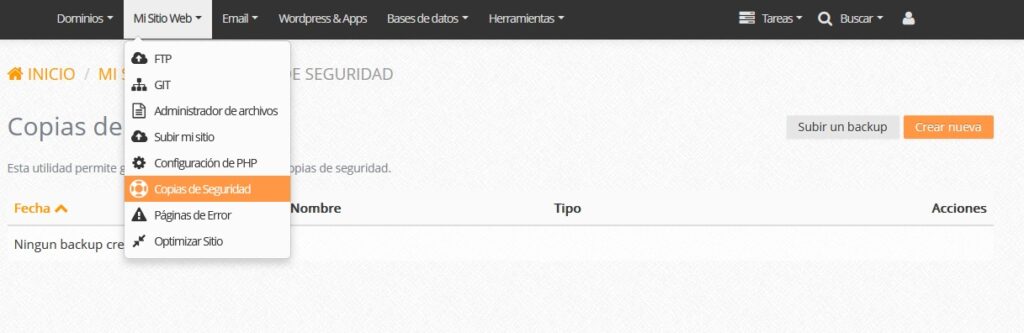
Haz clic en el botón «Crear nueva» para iniciar un nuevo proceso de copia de seguridad de tu sitio web.
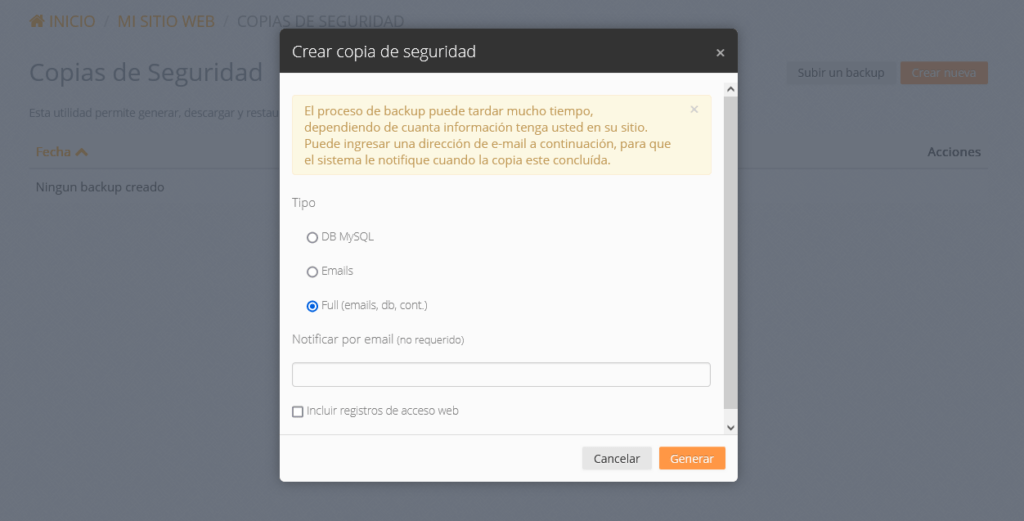
Se abrirá una ventana popup con diferentes opciones de guardado. Puedes elegir entre realizar una copia de seguridad de tu base de datos, tus emails o de estas dos anteriores más tu contenido (Full). Como este proceso puede demorar un tiempo, puedes ingresar un correo para que se te informe cuando el proceso finalice.
Finalmente, haz clic en el botón «Generar» para crear una copia de tu sitio web.
Cuando el proceso haya finalizado, podrás ver tu backup en esta sección y tendrás las opciones de:
- Eliminar tu backup de la memoria del servidor.
- Descargar el backup a tu computadora
- Restaurar esa copia de seguridad en el momento que desees.
¿Cómo eliminar WordPress del alojamiento web?
Si te has preguntado cómo desinstalar WordPress de tu alojamiento web, en este caso DonWeb, estos son los pasos:
En la barra superior de Ferozo, haz clic en «WordPress & Apps».
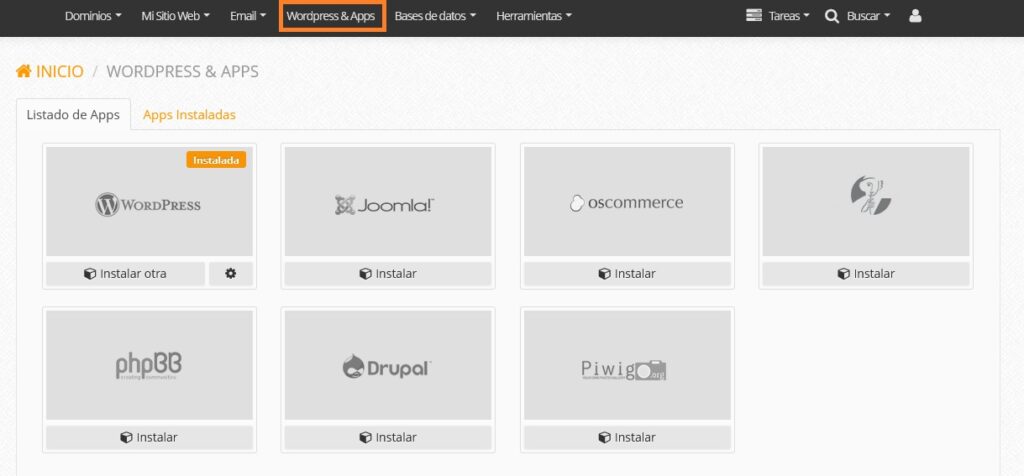
En la pestaña de Apps Instaladas, encontrarás un listado con tus instalaciones de WordPress. Junto a ellas, verás los botones de acciones para:
- Cambiar la contraseña de la instalación.
- Acceder a la plataforma de WordPress.
- Cambiar el dominio de instalación.
- Eliminar instalación de WordPress.
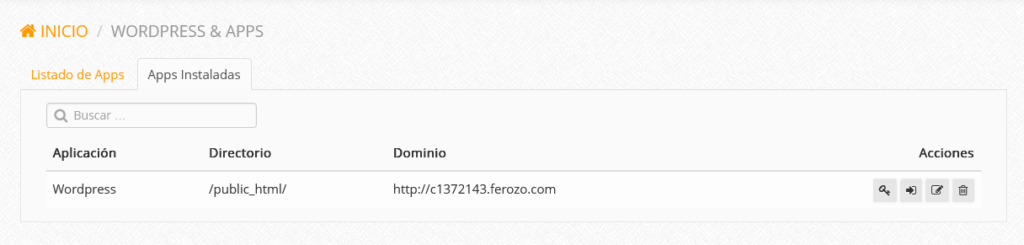
Pulsa en el ícono del bote de basura y confirma tu decisión para desinstalar WordPress de tu servidor.
Esta acción eliminará automáticamente tu base de datos asociada. Por lo que después de hacer esto, ya habrás eliminado completamente WordPress.
¿Cómo desinstalar WordPress de forma manual?
Es posible desinstalar WordPress de forma manual utilizando un administrador de archivos o un cliente FTP. El siguiente método utiliza la primera herramienta, pero el proceso es igual si optas por la segunda.
Para eliminar manualmente WordPress, ve el Administrador de Archivos en Ferozo y accede al directorio public_html.
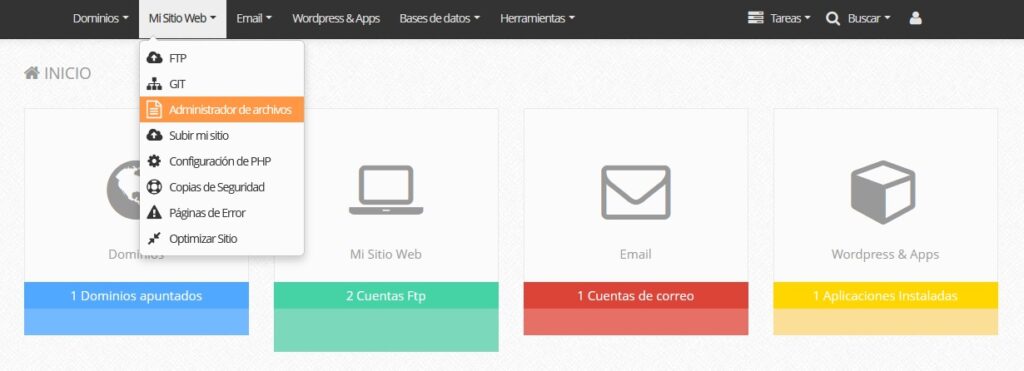
Elimina todos los archivos que encuentres dentro de la carpeta public_html. Asegúrate de no tener otras instalaciones de WordPress o archivos externos que no pertenezcan a una instalación nativa de WordPress dentro de esta carpeta.
Eliminar la base de datos de WordPress
La base de datos aún existe a pesar de la ausencia del software. Por lo tanto, la eliminaremos también para desinstalar WordPress por completo.
En tu panel de Ferozo, dirígete a Base de datos > MySQL.

Encuentra tu base de datos utilizada para tu instalación de WordPress y haz clic en el botón del bote de basura para eliminarla.
Habiendo hecho esto, ya habrás eliminado completamente WordPress de tu servidor de forma manual.
Conclusiones
Repasemos los dos métodos para desinstalar los sitios web de WordPress de tu cuenta de alojamiento.
- El primero borra el software utilizando el instalador de aplicaciones de Ferozo, mientras que el segundo borra todos los archivos manualmente.
- Además, aprendimos cómo deshacernos de la base de datos de WordPress para una desinstalación completa.




